Kleinformatiges Papier ist im Drucker gestaut
Wenn das kleinformatige Papier sich im Drucker staut, entfernen Sie das Papier gemäß den folgenden Anweisungen.
 Wichtig
Wichtig
-
Legen Sie das kleinformatige Papier (z. B. im Format 10x15cm 4"x6" (4"x6" 10x15cm)) nicht im Querformat ein. Hierdurch könnte ein Papierstau ausgelöst werden.
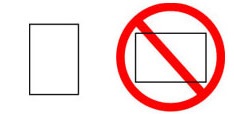
- Sie können nicht auf Papier drucken, das kleiner ist als das Mindestformat.
 Hinweis
Hinweis
- Falls Sie den Drucker bei einem Papierstau während des Druckens ausschalten müssen, um das Papier zu entfernen, drücken Sie auf die Taste Stopp (Stop) am Drucker, um den Druckvorgang abzubrechen, bevor Sie den Drucker ausschalten.
-
Legen Sie ein Blatt Papier eines größeren Formats als 10x15cm 4"x6" (4"x6" 10x15cm) im Hochformat in das hintere Fach ein.
Richten Sie die Papierführungen des hinteren Fachs an beiden Papierkanten aus.
Legen Sie das kleinformatige Papier nicht im Querformat ein.
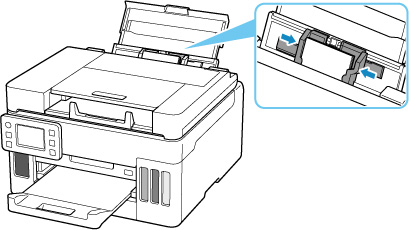
-
Schalten Sie den Drucker aus.
-
Schalten Sie den Drucker ein.
Das eingelegte Papier wird eingezogen und ausgeworfen, während das gestaute Papier herausgedrückt wird.
Wenn das gestaute Papier auch nach den oben genannten Maßnahmen nicht ausgeworfen wurde, führen Sie die folgende Maßnahme durch.
-
Führen Sie die Reinigung der Papiereinzugwalze des hinteren Fachs aus.
Das gestaute Papier wird zusammen mit dem Papier ausgeworfen, das für die Reinigung der Papiereinzugwalzen verwendet wird.
Alle Druckaufträge in der Druckwarteschlange werden abgebrochen. Wiederholen Sie den Druckvorgang.
 Hinweis
Hinweis-
Stellen Sie beim erneuten Einlegen von Papier sicher, dass Sie zum Druck geeignetes Papier verwenden, und legen Sie es richtig ein.
Wird auf dem Touchscreen des Druckers oder auf dem Computerbildschirm eine Papierstaumeldung angezeigt, wenn Sie den Druckvorgang nach dem Entfernen des gestauten Papiers fortsetzen, befindet sich möglicherweise noch Papier im Drucker. Überprüfen Sie den Drucker noch einmal auf verbliebene Papierstücke.
-
Sollte sich das Problem auch auf diese Weise nicht beheben lassen, wenden Sie sich an ein Canon -Servicecenter in Ihrer Nähe, um eine Reparatur zu beantragen.
 Wichtig
Wichtig
- Kippen Sie den Drucker nicht, wenn Sie ihn bewegen, da die Tinte sonst möglicherweise ausläuft.
- Informationen zum Transport des Druckers zur Reparatur finden Sie unter Reparatur Ihres Druckers.

